Afin de remplir le plus vite la tâche de transfert des photos, vous pouvez recourir à un logiciel appelé EelPhone Transfert Android, qui est un programme de transfert des photos tellement efficace pour les utilisateurs de Nexus 7 au niveau de transférer en toute simplicité les photos depuis l'ordinateur vers le Nexus 7 ou d'autres séries de Nexus. En plus d'importer des photos, ce programme vous permet également de transférer les photos vers votre PC à partir de Nexus 7. Aucun dommage de qualité des photos ne se produirait pendant le processus de transfert.
Enfin et surtout, à part les téléphone de Google Nexus 7, cet outil de transfert des photos prend aussi en charge d'autres appareils Android comme Samsung, HTC, LG, Sony, Motorola, etc. Dans l'ensemble, presque tous les appareils Android y sont compatibles pour transférer et gérer des données comprenant les vidéos, la musique, les applications, les contacts, les messages textos et ainsi de suite. Pour en savoir plus, veuillez suivre le guide suivant.
Un guide étape par étape sur le sujet d'importer des photos / images dans une tablette de Nexus 7 depuis un PC
Étape 1. Connectez l'appareil Google Nexus 7 à l'ordinateur
D'abord, téléchargez et installez ce logiciel de transfert de photos dans votre ordinateur, puis lancez-le. Ensuite connectez votre Google Nexus 7 à cet ordinateur via un câble USB. Après avoir détecté votre appareil, le logiciel l'affichera dans la fenêtre principale.

Étape 2. Transférer les photos depuis l'ordinateur à Nexus 7
Sur le menu principal vous allez voir afficher tous les dossiers dans votre Nexus 7, en l'occurrence, cliquez sur l'onglet « Photos » et puis sur le bouton « Importer » en haut dans la barre d'outils. Ensuite vous allez voir surgir une fenêtre demandant le chemin de sauvegarde, vous devez donc introduire une destination pour les photos que vous souhaitez enregistrer dans votre Nexus 7. Après cela, toutes les photos sélectionnées seront transférées sur votre Nexus 7 sain et sauf.
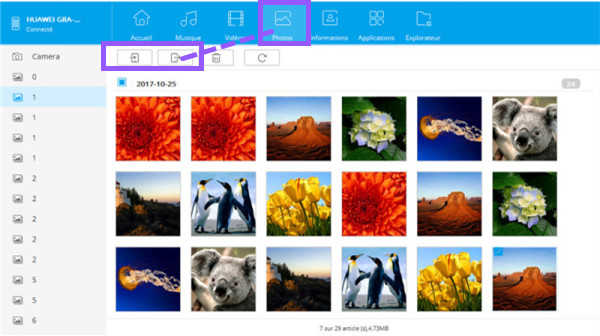
Ça y est ! A propos, si vous avez besoin de transférer les photos depuis Nexus 7 à l'ordinateur, vous pouvez cliquer tout simplement sur le bouton « Exporter » en haut dans la barre d'outils. Voilà, c'est assez simple de partager des photos entre Nexus 7 et l'ordinateur à travers ce magnifique logiciel Transfert Android, n'est-ce pas ?
Marion Cotillard
Cet article a mise à jours en 01 Avril 2021

Merci
 Merci à votre commentaire!
Merci à votre commentaire!




